Πώς να ανοίξετε ένα πρόγραμμα σε μια συγκεκριμένη οθόνη στα Windows 11/10
Εάν όταν ανοίγετε μια εφαρμογή ή ένα πρόγραμμα των Windows(Windows) , ανοίγει στην άλλη ή σε λάθος οθόνη σε μια εγκατάσταση πολλαπλών οθονών, τότε αυτή η ανάρτηση θα σας βοηθήσει να διορθώσετε το πρόβλημα. Μπορείτε να χρησιμοποιήσετε τον ίδιο οδηγό για να αναγκάσετε ένα πρόγραμμα να ανοίξει σε μια συγκεκριμένη οθόνη όταν έχετε δύο ή περισσότερες οθόνες.
Ανοίξτε ένα πρόγραμμα σε μια συγκεκριμένη οθόνη στα Windows 11/10
Για να σταματήσετε Windows 11/10 να ανοίγουν εφαρμογές σε λάθος οθόνη και να τις κάνετε να ανοίγουν σε μια συγκεκριμένη οθόνη στα Windows 11/10 σε ένα πρόβλημα εγκατάστασης πολλαπλών οθονών, ακολουθήστε αυτές τις προτάσεις-
- Μετακινήστε τις εφαρμογές στην επιθυμητή οθόνη
- Χρησιμοποιήστε τη μέθοδο Αλλαγή μεγέθους
- Ρύθμιση κύριας οθόνης
Τα Windows ανοίγουν εφαρμογές σε λάθος οθόνη
1] Μετακινήστε τις εφαρμογές στην επιθυμητή οθόνη
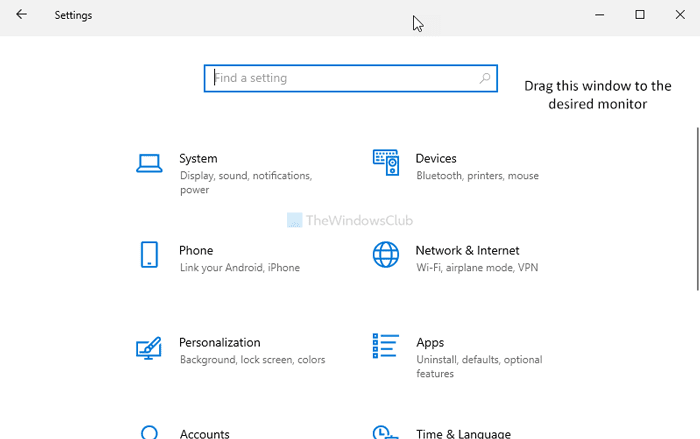
Είναι ίσως η απλούστερη μέθοδος για να αναγκάσετε μια εφαρμογή να ανοίξει σε μια συγκεκριμένη οθόνη. Είτε έχετε δύο/τρεις είτε οποιονδήποτε αριθμό οθονών, μπορείτε ουσιαστικά να ορίσετε μια προεπιλεγμένη οθόνη για οποιαδήποτε εφαρμογή. Μπορεί να είναι ένα πρόγραμμα τρίτου μέρους ή μια ενσωματωμένη εφαρμογή.
Για να το κάνετε αυτό, ανοίξτε πρώτα την εφαρμογή στον υπολογιστή σας. Στη συνέχεια, σύρετέ το ή μετακινήστε το στην οθόνη που θέλετε να την ανοίξετε. Στη συνέχεια, κλείστε την εφαρμογή κάνοντας κλικ στο κουμπί Κλείσιμο(Close) ή κόκκινο σταυρό.
Μετά από αυτό, θα ανοίγει συνεχώς στην τελευταία οθόνη που άνοιξε. Ωστόσο, εάν δεν λειτουργεί, είναι καλύτερο να δοκιμάσετε τη δεύτερη μέθοδο.
2] Χρησιμοποιήστε τη μέθοδο Αλλαγή μεγέθους
Μερικές φορές, ο υπολογιστής σας ενδέχεται να μην μπορεί να ανιχνεύσει τη μετακίνηση (πολύ ασυνήθιστη περίπτωση) μεταξύ των οθονών. Εάν συμβεί αυτό, οι εφαρμογές θα ανοίγουν συνεχώς στην ίδια οθόνη.
Για να απαλλαγείτε από αυτό το πρόβλημα, ανοίξτε την εφαρμογή στον υπολογιστή σας και αλλάξτε το μέγεθος του παραθύρου. Βεβαιωθείτε(Make) ότι δεν έχει μεγιστοποιηθεί ή ελαχιστοποιηθεί με κανέναν τρόπο.
Στη συνέχεια, μετακινήστε το παράθυρο σε μια άλλη οθόνη στην οποία θέλετε να ανοίξετε.
Τώρα κλείστε το παράθυρο της εφαρμογής χωρίς να αλλάξετε το μέγεθος ή να το μεγιστοποιήσετε ξανά. Μετά από αυτό, μπορείτε να ανοίξετε το πρόγραμμα στην οθόνη που επιθυμείτε χωρίς κανένα πρόβλημα.
Μερικές φορές, το πρόγραμμα καθορίζει εάν μπορείτε να το ανοίξετε στην κύρια ή στη δευτερεύουσα οθόνη. Εάν πιστεύετε ότι μια εφαρμογή ανοίγει πάντα στη δεξιά οθόνη αντί για την αριστερή οθόνη (για παράδειγμα) και θέλετε να το κάνετε αλλιώς, πρέπει να ορίσετε τη σωστή οθόνη ως κύρια οθόνη.
Διαβάστε: (Read:) Πώς να μετακινήσετε το μενού Έναρξη στη δεύτερη οθόνη .
3] Ρυθμίστε την κύρια οθόνη

Για να ρυθμίσετε την κύρια οθόνη στα Windows 11 , ακολουθήστε τα εξής βήματα:
- Πατήστε Win+I για να ανοίξετε τις Ρυθμίσεις των Windows 11 .
- Μεταβείτε στο Σύστημα (System ) και κάντε κλικ στο μενού Εμφάνιση στα δεξιά.(Display )
- Επιλέξτε την οθόνη που θέλετε να ορίσετε ως κύρια ή κύρια οθόνη.
- Αναπτύξτε την ενότητα Πολλαπλές οθόνες (Multiple displays ) .
- Επιλέξτε το πλαίσιο ελέγχου Κάντε αυτή την κύρια οθόνη μου (Make this my main display ) .
Εάν χρησιμοποιείτε Windows 10 , ακολουθήστε τα εξής βήματα:
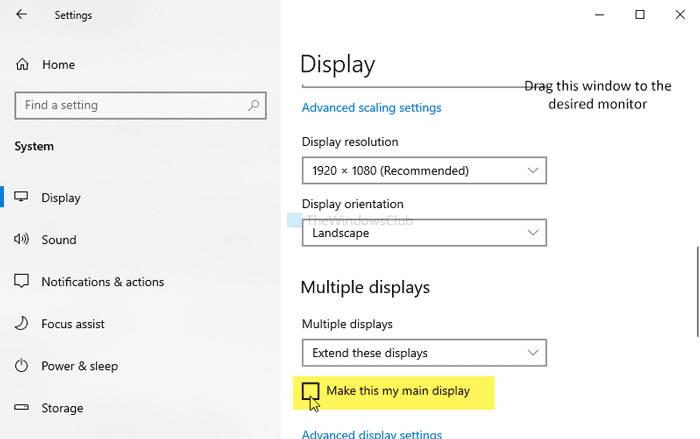
Press Win+I για να ανοίξετε τις Ρυθμίσεις των Windows(Windows Settings) στον υπολογιστή σας. Στη συνέχεια, μεταβείτε στο System > Display . Κάντε κλικ στο κουμπί Αναγνώριση (Identify ) για να βρείτε τον αριθμό εμφάνισης.
Αφού επιλέξετε, επιλέξτε το κουμπί Κάντε αυτό η κύρια οθόνη μου .(Make this my main display )
Από την επόμενη φορά, οι εφαρμογές θα ανοίξουν στην κύρια οθόνη.
Αυτή η πρόταση λειτουργεί μόνο όταν το πρόγραμμα έχει ρυθμιστεί να ανοίγει στην κύρια οθόνη.
ΣΥΜΒΟΥΛΗ(TIP) : WinKey+Shift+Left/Right θα μετακινήσει το ανοιχτό παράθυρο σε άλλη οθόνη στην ίδια σχετική θέση.
Ελπίζω να βοηθήσει.
Πώς μπορώ να αναγκάσω ένα πρόγραμμα να ανοίξει στην κύρια οθόνη;
Για να εξαναγκάσετε ένα πρόγραμμα να ανοίξει στην κύρια οθόνη, έχετε τρεις επιλογές ενσωματωμένες στα Windows 11/10 . Μπορείτε να μετακινήσετε εφαρμογές στην επιθυμητή οθόνη και να κλείσετε το παράθυρο. Σε ορισμένες περιπτώσεις, Windows 11/10 ανοίγουν το παράθυρο όπου τα κλείσατε. Δεύτερον(Second) , μπορείτε να χρησιμοποιήσετε τη μέθοδο αλλαγής μεγέθους όπως αναφέρθηκε παραπάνω. Τρίτον(Third) , μπορείτε να ρυθμίσετε την κύρια οθόνη σύμφωνα με τις απαιτήσεις σας.
Πώς μπορώ να κάνω ένα πρόγραμμα πάντα ανοιχτό σε μια συγκεκριμένη οθόνη;
Προς το παρόν, τα Windows 11/10 δεν διαθέτουν τέτοια δυνατότητα για τους χρήστες. Ωστόσο, υπάρχει κάποιο λογισμικό τρίτων, όπως το DisplayFusion , που σας βοηθά σε διάφορες καταστάσεις κατά τη χρήση μιας εγκατάστασης πολλαπλών οθονών. Είτε θέλετε να ανοίξετε μια εφαρμογή σε μια συγκεκριμένη οθόνη είτε σε μια οθόνη, μπορείτε να κάνετε τα πάντα με τη βοήθεια τέτοιων εργαλείων.
Related posts
Τα εικονίδια της επιφάνειας εργασίας συνεχίζουν να μετακινούνται τυχαία στη δεύτερη οθόνη στα Windows 11/10
Πώς να αλλάξετε από Διπλή οθόνη σε Μονή στα Windows 11/10
Ορίστε διαφορετικό επίπεδο κλιμάκωσης οθόνης για πολλαπλές οθόνες στα Windows 11/10
Πώς να μετακινήσετε το παιχνίδι πλήρους οθόνης στη δεύτερη οθόνη στα Windows 11/10
Βαθμονόμηση φωτεινότητας διπλών οθονών με Monitorian για Windows 11/10
Συμβουλές και κόλπα για το πρόγραμμα περιήγησης Microsoft Edge για Windows 11/10
Πώς να ανταλλάξετε μονάδες σκληρού δίσκου στα Windows 11/10 με Hot Swap
Πώς να εμφανίσετε πολλά ρολόγια στη γραμμή εργασιών στα Windows 11/10
Τρόπος επέκτασης και αναπαραγωγής βίντεο σε πολλές οθόνες στα Windows
Πώς να ελέγξετε τη σύνδεση τερματισμού λειτουργίας και εκκίνησης στα Windows 11/10
Οι ειδοποιήσεις της γραμμής εργασιών δεν εμφανίζονται στα Windows 11/10
Θυμηθείτε τη θέση παραθύρου σε πολλαπλές οθόνες στα Windows 11
Διορθώστε την καθυστέρηση ήχου Bluetooth στα Windows 11/10
Πώς να μετρήσετε το χρόνο αντίδρασης στα Windows 11/10
Το Microsoft Intune δεν συγχρονίζεται; Αναγκάστε το Intune να συγχρονιστεί στα Windows 11/10
Διορθώστε το σφάλμα Crypt32.dll που δεν βρέθηκε ή λείπει στα Windows 11/10
Τα Windows δεν μπορούν να εντοπίσουν τη δεύτερη οθόνη - Windows 11/10
Πώς να χρησιμοποιήσετε τα ενσωματωμένα εργαλεία Charmap και Eudcedit των Windows 11/10
Πώς να δοκιμάσετε την κάμερα web στα Windows 11/10; Λειτουργεί;
Πώς να αλλάξετε την προεπιλεγμένη κάμερα web σε υπολογιστή με Windows 11/10
